Samsung CLP-360 Color Laser Printer series - User Guide
Table Of Contents
- Основен
- 1. Въведение
- 2. Научаване на основна употреба
- 3. Поддръжка
- Поръчка на консумативи и аксесоари
- Налични консумативи
- Налични части за поддръжка
- Съхранение на тонер касетата
- Преразпределяне на тонера
- Смяна на тонер касетата
- Смяна на контейнер с отпадъчен тонер
- Смяна на модула за изображения
- Почистване на устройството
- Съвети за преместване и съхранение на вашето устройство
- 4. Отстраняване на проблеми
- 5. Приложение
- Разширен
- Речник
- Contact SAMSUNG worldwide
- Индекс
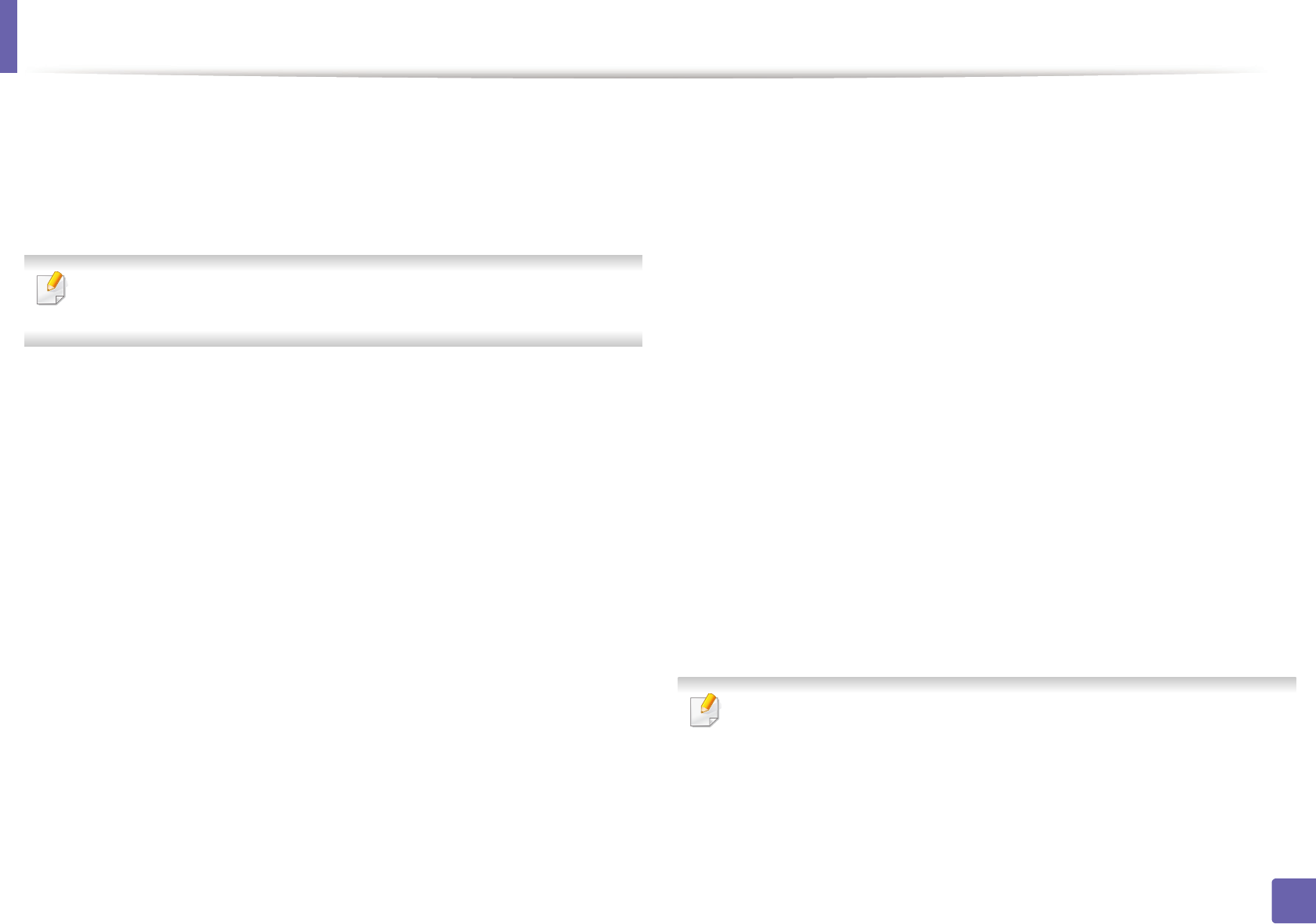
Настройка на безжична мрежа
128
2. Използване на свързано в мрежа устройство
От свързан с USB кабел компютър
(препоръчителен)
След като инсталацията на драйвера завърши, можете да настроите
Samsung Easy Printer Manager и да правите промени в Wi-Fi Direct.
Samsung Easy Printer Manager се предлага само за потребители на
Windows и Mac ОС.
• От менюто Старт изберете Програми или Всички програми >
Samsung Printers > Samsung Easy Printer Manager > Device
Settings > Network.
- Wi-Fi Direct On/Off: Изберете On, за да активирате.
- Device Name: Въведете името на принтера, за да потърсите
вашия принтер в безжичната мрежа. По подразбиране, името
на устройството е името на модела.
- IP Address: Въведете IP адреса на принтера. Този IP адрес се
използва само за локалната мрежа, а не за инфраструктурната
кабелна или безжична мрежа. Препоръчваме да използвате
локалния IP адрес по подразбиране (локалният IP адрес по
подразбиране на принтера за Wi-Fi Direct е 192.168.3.1 )
- Group Owner: Активирайте тази опция, за да зададете
собственик на група за Wi-Fi Direct на принтера. Group Owner
действа по подобен начин на безжична точка за достъп.
Препоръчваме активирането на тази опция.
- Network Password: Ако принтерът е Group Owner, е
необходим Network Password за свързване на други мобилни
устройства към принтера. Можете да конфигурирате
мрежовата парола сами или да запомните предоставената
мрежова парола, която от време на време се генерира по
подразбиране.
От устройството (устройства с дисплей)
• Изберете Network > Wireless > Wi-Fi Direct от контролния панел.
• Разрешете Wi-Fi Direct.
От компютъра, свързан с мрежа
Ако вашият принтер използва мрежов кабел или безжична точка на
достъп, можете да разрешите и конфигурирате Wi-Fi Direct от
SyncThru™ Web Service.
• Осъществете достъп до SyncThru™ Web Service, изберете
Settings > Network Settings > Wireless > Wi-Fi Direct.
• Разрешете или забранете Wi-Fi Direct и задайте други опции.
• За потребители на операционна система Linux,
- Отпечатайте доклад за IP мрежова конфигурация, за да
проверите производителността (вижте "Отпечатване на
отчет за конфигурация на мрежа" на стр. 94).










